इस्तेमाल किए गए iPhones, iPads, iPod Touches और Apple Watches में रुचि रखने वालों के लिए एक बढ़िया टूल Find My iPhone एक्टिवेशन लॉक लुकअप टूल है। यह उपकरण आपको यह जानने में मदद करता है कि क्या उपयोग किया गया iDevice चोरी हो गया है, खो गया है, या उम्मीद है पुन: उपयोग के लिए उपलब्ध. इसलिए इस iPhone एक्टिवेशन लॉक लुकअप टूल का उपयोग किसी भी समय करें जब भी आप या कोई ऐसा व्यक्ति जिसकी आप परवाह करते हैं, उपयोग किए गए iPhone या किसी अन्य iDevice को उपहार के रूप में खरीदना या प्राप्त करना चाहते हैं। यह उपकरण आपको iDevice के सक्रियण लॉक की वर्तमान स्थिति देखने में मदद करता है।
अंतर्वस्तु
- दुर्भाग्य से, 2017 तक, Apple ने अपनी वेबसाइट से अपने iCloud एक्टिवेशन लॉक स्टेटस चेक टूल को हटा दिया।
- संबंधित आलेख
- एक स्वच्छ ईएसएन महत्वपूर्ण क्यों है?
- सोचा आपका iPhone चोरी हो गया या खो गया लेकिन फिर मिल गया?
- कैसे-कैसे लुकअप iPhone सक्रियण स्थिति अद्यतन 2017
- तृतीय-पक्ष के माध्यम से जांचें!
-
सेकेंडहैंड आईफोन खरीदना?
- इससे पहले कि आप कोई भी पुराने स्वामित्व वाला iDevice खरीदें, इन चरणों का पालन करें
- अपने iPhone के IMEI/MEID या iDevice के सीरियल नंबर का पता लगाने के लिए, कुछ अलग तरीके हैं
- अगर पिछला मालिक फाइंड माई आईफोन एक्टिवेशन लॉक को बंद करना भूल गया तो मैं क्या करूं?
-
सारांश
- संबंधित पोस्ट:
दुर्भाग्य से, 2017 तक, Apple ने अपनी वेबसाइट से अपने iCloud एक्टिवेशन लॉक स्टेटस चेक टूल को हटा दिया.
हालांकि, बाजार में खरीदारों के लिए सेकेंड हैंड (नए-टू-यू या यूज्ड) iDevice के लिए एक समाधान है। और कुछ लोग रिपोर्ट करते हैं कि Apple खरीद का वैध प्रमाण प्रदान किए जाने पर उपयोगकर्ताओं के लिए एक्टिवेशन लॉक को अक्षम कर देगा।
चेतावनी
यह वर्कअराउंड वर्तमान में काम करता है, लेकिन Apple इसे किसी भी समय वेबसाइट से पूरी तरह से हटा सकता है। तो अगर यह तरीका अब काम नहीं करता है, तो हमें बताएं।
संबंधित आलेख
- आईक्लाउड एक्टिवेशन लॉक हटाएं
- उपयोग किए गए iPhone या iPad को कैसे सेट-अप करें
- इस्तेमाल किए गए iPhone को खरीदने या बेचने की तैयारी कैसे करें
एक स्वच्छ ईएसएन महत्वपूर्ण क्यों है?
आपका ESN या इलेक्ट्रॉनिक सीरियल नंबर आपके iPhone या किसी अन्य iDevice को Apple और वायरलेस नेटवर्क पर सक्रिय करने का प्रवेश द्वार है। कभी-कभी, iPhones (और अन्य iDevices) में ESN खराब या ब्लैक लिस्टेड होते हैं- और आमतौर पर इसके तीन कारण होते हैं:
- मालिक ने iPhone का पूरा भुगतान नहीं किया है
- IPhone अभी भी सक्रिय है लेकिन दूसरे के खाते में है
- किसी ने iPhone खो जाने या चोरी हो जाने की सूचना दी
यदि iDevice में सूचीबद्ध तीन में से कोई भी परिस्थिति है, तो वह iPhone किसी अन्य ग्राहक के कैरियर खाते पर सक्रिय नहीं होगा
सोचा आपका iPhone चोरी हो गया या खो गया लेकिन फिर मिल गया?
यदि आपने अपने iPhone को खो जाने या चोरी होने की सूचना अपने कैरियर को दी है, तो आपको अपने कैरियर को कॉल करने और उन्हें यह बताने की आवश्यकता है कि आपको फ़ोन मिल गया है। अगर आप ऐसा नहीं करते हैं, तो उस डिवाइस का ESN खराब होगा, और आप (या कोई और) इसे अपने मोबाइल कैरियर या Apple के साथ सक्रिय नहीं कर पाएंगे।
कैसे-कैसे लुकअप iPhone सक्रियण स्थिति अद्यतन 2017
- मुलाकात Apple की सहायता वेबसाइट
- उपकरणों की सूची से iPhone चुनें
- किसी भी हार्डवेयर खोज श्रेणी जैसे मरम्मत और भौतिक क्षति या बैटरी, पावर और चार्जिंग पर क्लिक करें।
- अगले पेज पर, स्क्रीन डैमेज, ऑपरेटिंग सिस्टम डू नॉट रिस्पॉन्ड, या पावर ऑफ करने में असमर्थ जैसी किसी विशेष समस्या का चयन करें।
- मरम्मत के लिए भेजें टैप करें।
- फिर अपने डिवाइस का सीरियल नंबर, IMEI या MEID दर्ज करके इसकी सक्रियण लॉक स्थिति की जांच करें
- यदि एक्टिवेशन लॉक (या फाइंड माई आईफोन) सक्षम है, तो आपको सॉरी कहते हुए एक संदेश दिखाई देता है, लेकिन फाइंड माई आईफोन के सक्रिय होने पर हम मरम्मत नहीं कर सकते
दिसंबर 2017 तक, हमने कुछ पाठकों से सुना है कि यह समाधान अब व्यवहार्य नहीं है। एक्टिवेशन लॉक स्टेटस चेकर तक पहुंचने से पहले अब आपको भुगतान जानकारी दर्ज करनी होगी।
तृतीय-पक्ष के माध्यम से जांचें!
अपने सक्रियण लॉक (ईएसएन-इलेक्ट्रॉनिक सीरियल नंबर) की जांच करने के लिए एक और बढ़िया तरीका आपके मोबाइल वाहक या तृतीय-पक्ष पुनर्विक्रेताओं जैसे स्वप्पा और टिंग के माध्यम से है। IPhone के ESN की जांच करने का सबसे अच्छा विकल्प प्रमुख मोबाइल वाहकों के माध्यम से है। लेकिन अगर आपके कैरियर के पास ईएसएन चेकिंग टूल नहीं है, तो स्वप्पा जैसे तीसरे पक्ष के पुनर्विक्रेता एक अच्छा विकल्प हैं। हालांकि, इन पुनर्विक्रेताओं ईएसएन चेकर्स का उपयोग करते समय, सुनिश्चित करें कि आपने अपनी जानकारी को एक से अधिक साइट में प्लग इन किया है। कभी-कभी, ये पुनर्विक्रेता गलत ESN स्थिति प्रदान करते हैं - इसलिए दोगुना, यहां तक कि ट्रिपल चेक करना सबसे अच्छा है!
इसलिए यदि आप इस्तेमाल किया हुआ iPhone या कोई अन्य iDevice खरीदने की सोच रहे हैं, तो इन तृतीय-पक्ष साइटों का उपयोग करें या आपके न्यू-टू-यू आईफोन की वैधता की जांच करने के लिए वाहक वेबसाइटें और जांचें कि क्या आईएमईआई इसके लिए साफ है सक्रियण!
सेकेंडहैंड आईफोन खरीदना?
किसी भी उपयोग किए गए iPhone, iPad या iPod टच का स्वामित्व तब तक न लें, जब तक कि उसे पिछले स्वामी के खाते से हटा न दिया गया हो
इससे पहले कि आप कोई भी पुराने स्वामित्व वाला iDevice खरीदें, इन चरणों का पालन करें
- डिवाइस चालू करें और अनलॉक करने के लिए स्लाइड करें
- यदि पासकोड लॉक स्क्रीन या होम स्क्रीन दिखाई देती है, डिवाइस मिटाया नहीं गया है
- विक्रेता से इस पर जाकर डिवाइस को पूरी तरह से मिटाने के लिए कहें सेटिंग्स> सामान्य> रीसेट> सभी सामग्री और सेटिंग्स मिटा दें
- किसी भी उपयोग किए गए iPhone, iPad या iPod टच को तब तक न खरीदें, जब तक कि उसे मिटा न दिया जाए
- आप जानते हैं कि आपके द्वारा पहली बार चालू करने पर "अपना iPhone सेट करें", "अपना iPad सेट करें" या "अपना iPod सेट करें" करने के लिए कहे जाने पर एक उपकरण आपके उपयोग के लिए तैयार है।
- डिवाइस सेटअप प्रक्रिया शुरू करें
- भाषा, क्षेत्र चुनने और नेटवर्क से जुड़ने के बाद, सक्रियण शुरू होता है।
- यदि आपसे पिछले स्वामी की Apple ID और पासवर्ड मांगा जाता है, तो डिवाइस अभी भी उनके खाते से लिंक है
- विक्रेता को अपना पासवर्ड दर्ज करने के लिए कहें। अगर पिछला मालिक मौजूद नहीं है, तो उनसे डिवाइस को अपने खाते से दूर से हटाने के लिए कहें icloud का उपकरण.
IPhone सेकेंडहैंड खरीदते समय हमेशा ESN की जांच करें
यदि आप खराब या ब्लैक लिस्टेड ESN वाला उपकरण खरीदते हैं, तो इसकी स्थिति बदलने का एकमात्र तरीका मूल स्वामी के माध्यम से है। और यह अक्सर असंभव है। सेकेंड हैंड iPhones को हमेशा सुरक्षित रूप से खरीदने और बेचने के लिए, अपने कैरियर के ESN टूल या ऊपर बताए गए थर्ड-पार्टी चेकर्स का उपयोग करें। महंगे ब्रिकेट वाले iPhone या iDevice के चक्कर में न पड़ें!
अपने iPhone के IMEI/MEID या iDevice के सीरियल नंबर का पता लगाने के लिए, कुछ अलग तरीके हैं
- Apple वॉच सहित सभी iDevices के लिए यहां जाएं सेटिंग्स> सामान्य> के बारे में
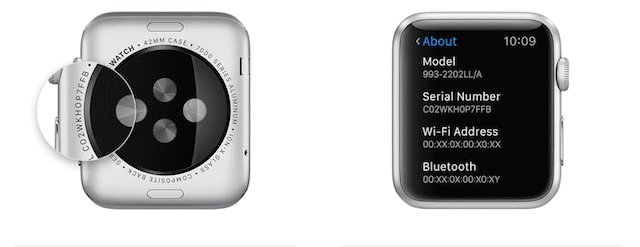
- आईट्यून का प्रयोग करें, अपने डिवाइस का चयन करें और क्लिक करें सारांश (केवल तभी काम करता है जब आपका iDevice iTunes के साथ समन्वयित हो)
- IPhone के लिए, IMEI/MEID देखने के लिए फ़ोन नंबर पर क्लिक करें
- IPad सेलुलर मॉडल के साथ, IMEI/MEID देखने के लिए सीरियल नंबर पर क्लिक करें
- Apple वॉच के लिए, घड़ी के पीछे उकेरा गया सीरियल नंबर ढूंढें
- आईफोन 5 और इसके बाद के संस्करण के साथ, सभी आईपैड और आईपॉड टच, और मूल आईफोन, आईएमईआई/एमईआईडी और/या सीरियल नंबर आपके डिवाइस के पीछे है
- IPhone 4S और नीचे और iPhone 6S के लिए, IMEI/MEID सिम ट्रे पर है
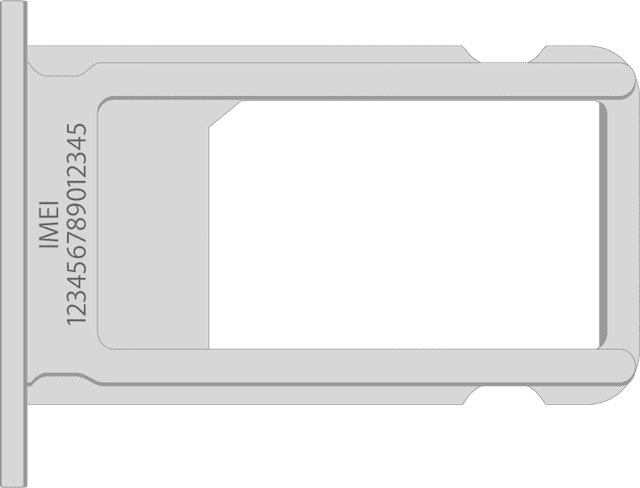
- IMEI/MEID नंबर भी iDevice के लिए मूल पैकिंग पर स्थित होते हैं, इसलिए यदि आपके पास उस पैकेजिंग तक पहुंच है, तो प्रत्येक iDevice के साथ आने वाले सफेद लेबल पर एक नज़र डालें।
- आप मूल उत्पाद रसीद या चालान पर अपने उत्पाद का सीरियल नंबर भी पा सकते हैं
- आप अपने फ़ोन पर *#06# डायल करने का भी प्रयास कर सकते हैं और Apple आपके IMEI/MEID नंबर को टेक्स्ट के माध्यम से भेजता है
अगर पिछला मालिक फाइंड माई आईफोन एक्टिवेशन लॉक को बंद करना भूल गया तो मैं क्या करूं?
यदि पिछला मालिक अपने खाते से iDevice को हटाना भूल गया था, तो सबसे आसान बात यह है कि इसे अभी हटाने के लिए कहें। हालांकि, अगर वह मालिक उपलब्ध नहीं है, तो कुछ विकल्प हैं।
प्रयुक्त iPhone और iDevices पर हमारे लेख देखें, इस्तेमाल किए गए iPhone/iPad को कैसे सेट-अप करें तथा प्रयुक्त iPhone ख़रीदना गाइड, हमारे न्यू-टू-यू iDevices का अधिकतम लाभ उठाने के बारे में अधिक युक्तियों को जानने के लिए।
और यदि आप अपने iPhone या iDevice को बेचने के लिए बाज़ार में हैं, तो हमारा देखें लेख उस iDevice को उसकी अगली यात्रा पर भेजने से पहले आपको क्या कदम उठाने चाहिए।
और इस पर एक नज़र डालें लेख अगर आप बाजार में खरीदने या बेचने के लिए हैं।
सारांश
सबक सीखा: आईक्लाउड चालू है या नहीं यह देखने के लिए भौतिक रूप से जाँच किए बिना सेकेंड-हैंड डिवाइस न खरीदें.
यदि आप ऑनलाइन खरीदारी करते हैं तो आप वैसे भी एक मौका ले रहे हैं। Apple के अनुसार, एक्टिवेशन लॉक अक्षम होना चाहिए इससे पहले कि कोई उपकरण किसी अन्य व्यक्ति को पास या बेचा जाए।
ऐसा करने में विफलता डिवाइस को किसी भी नए मालिक के लिए अनुपयोगी बना देती है। इस टूल के साथ, Apple एक्टिवेशन लॉक की जाँच की प्रक्रिया को आसान बनाता है। और उम्मीद है, लोगों को ऐसा उपकरण खरीदने से रोकता है जो लॉक हो सकता है क्योंकि वह खो गया था या चोरी हो गया था।